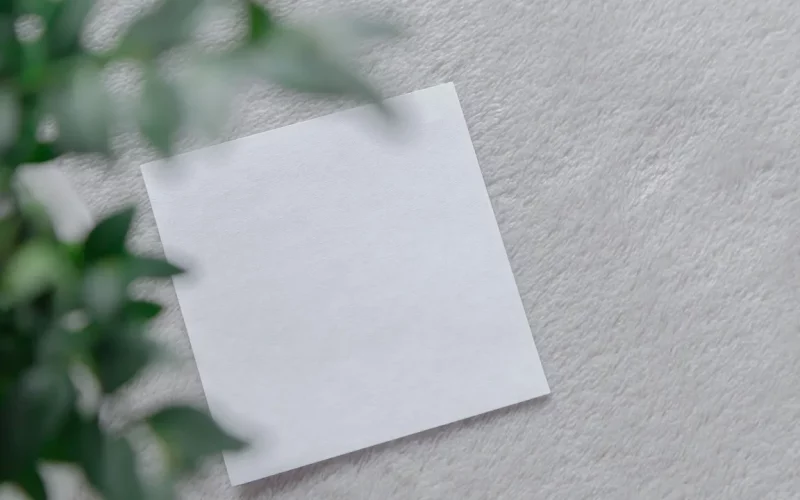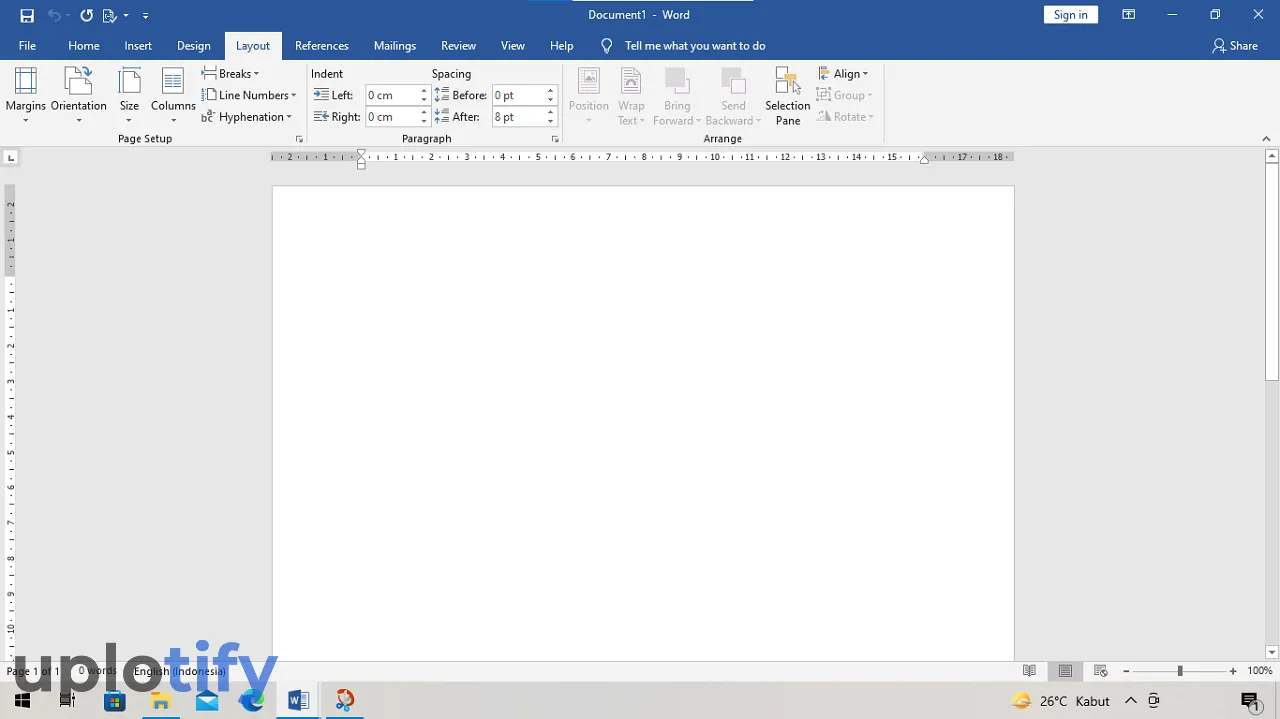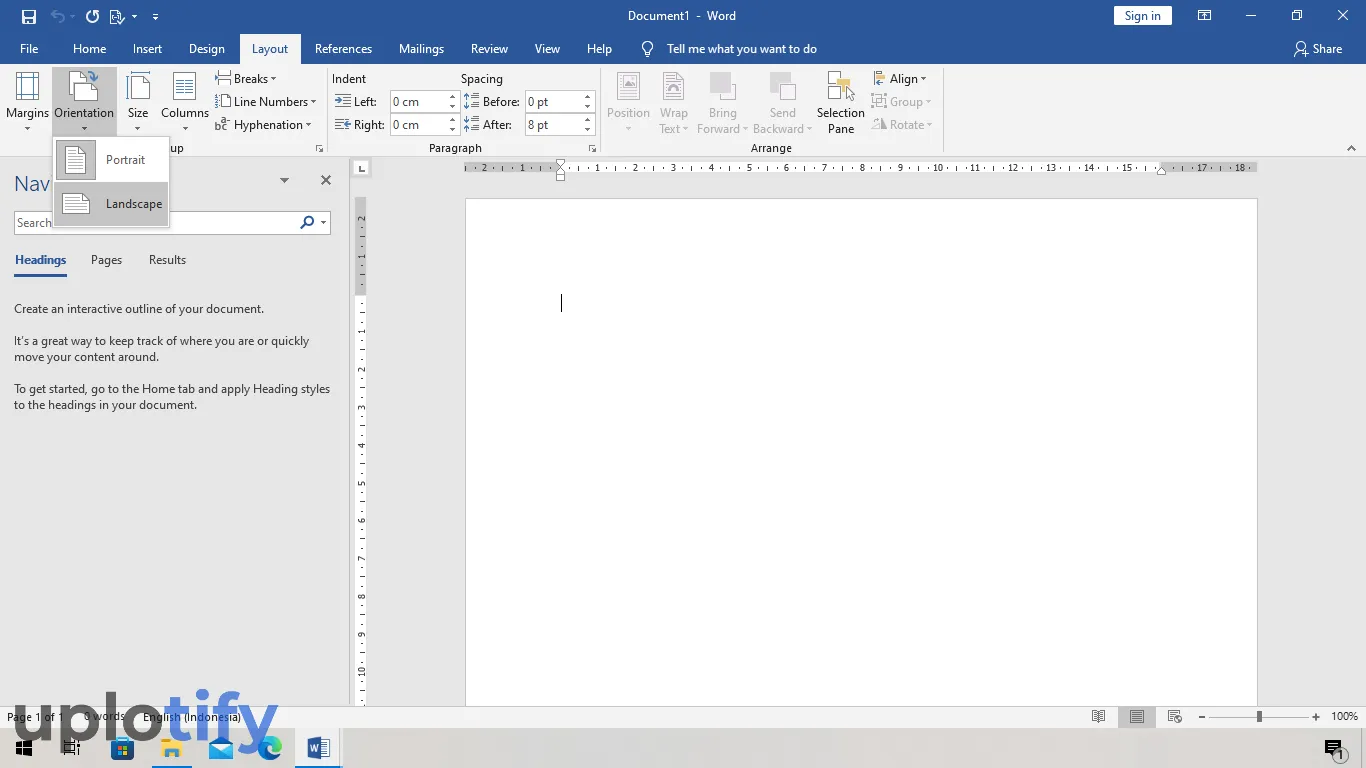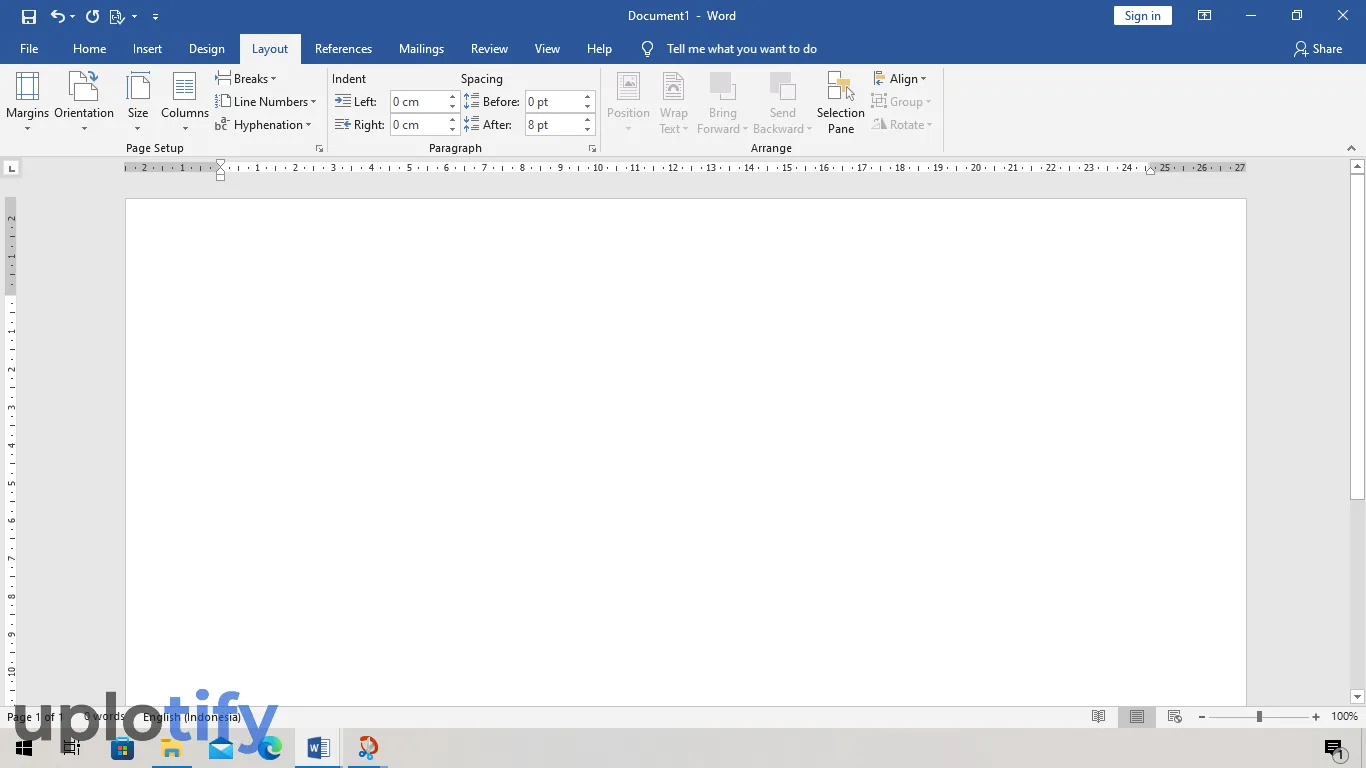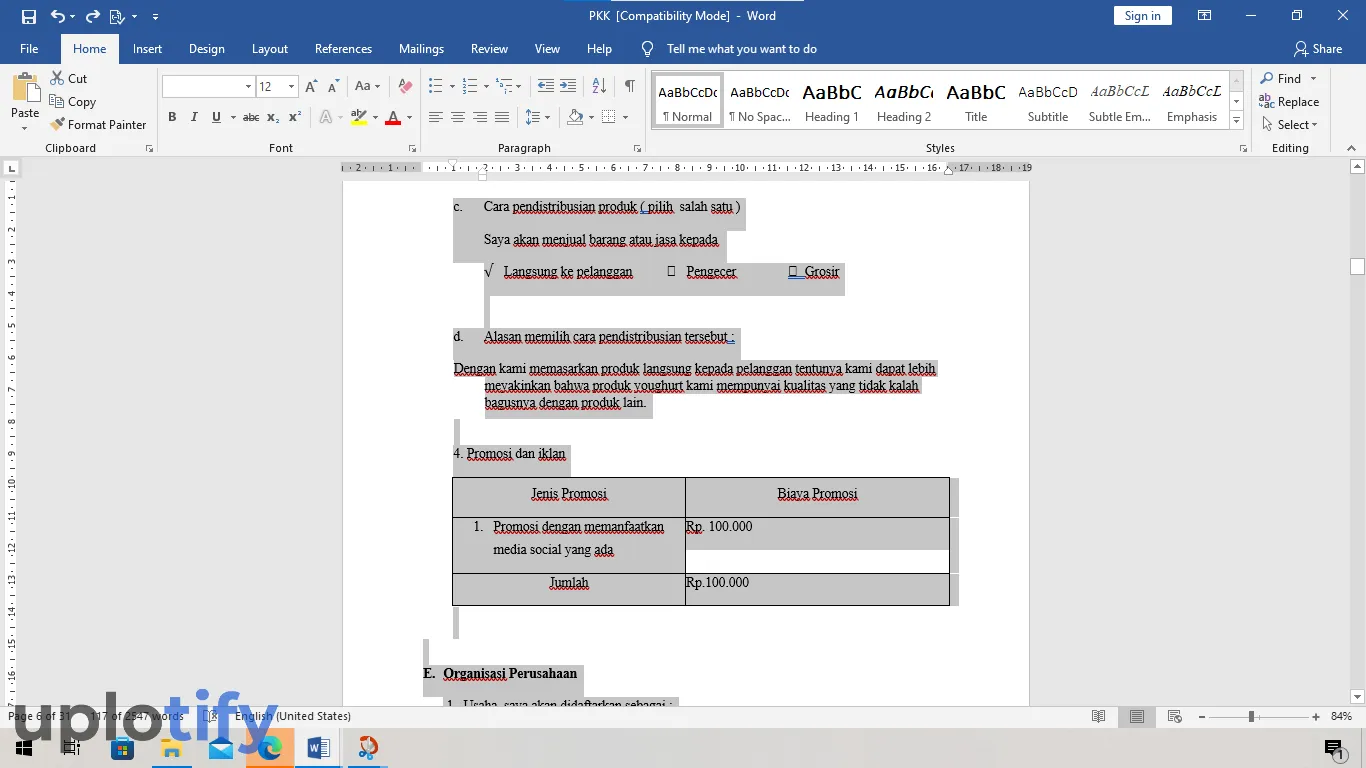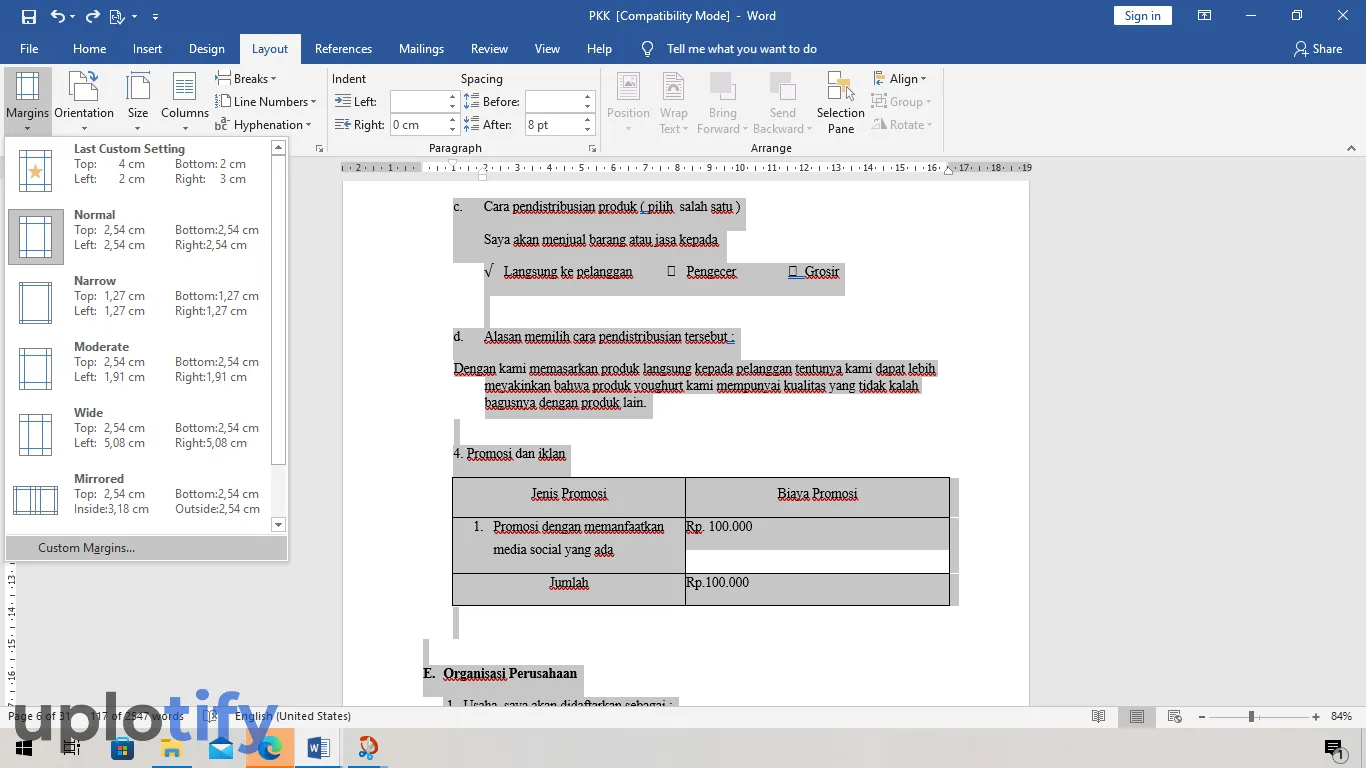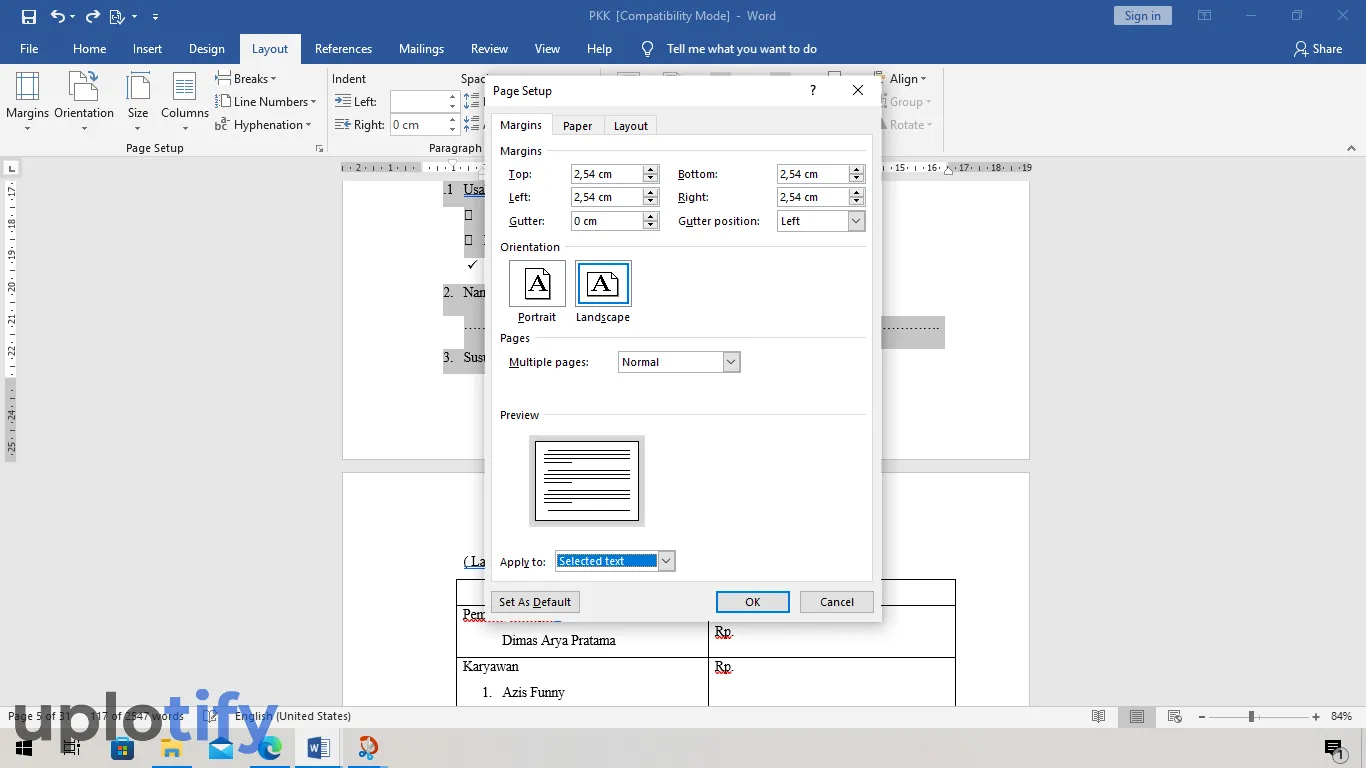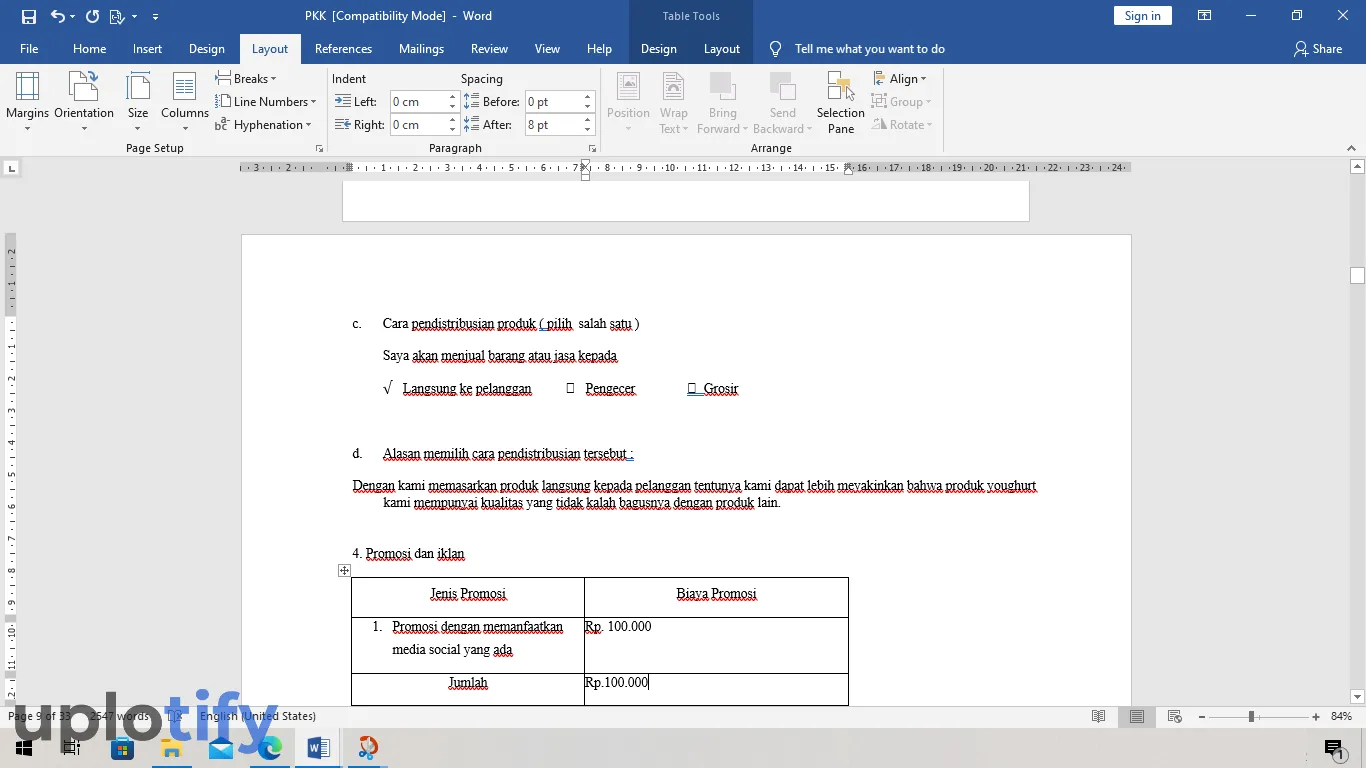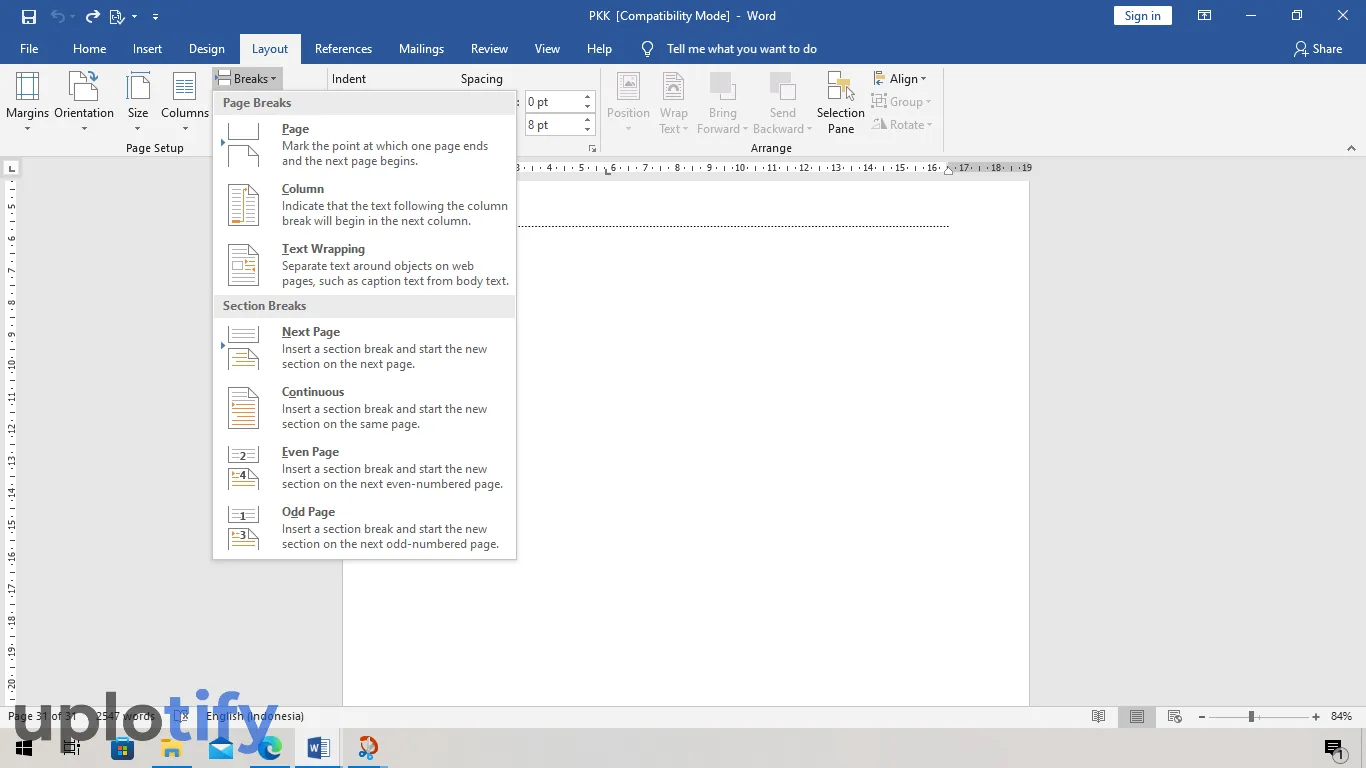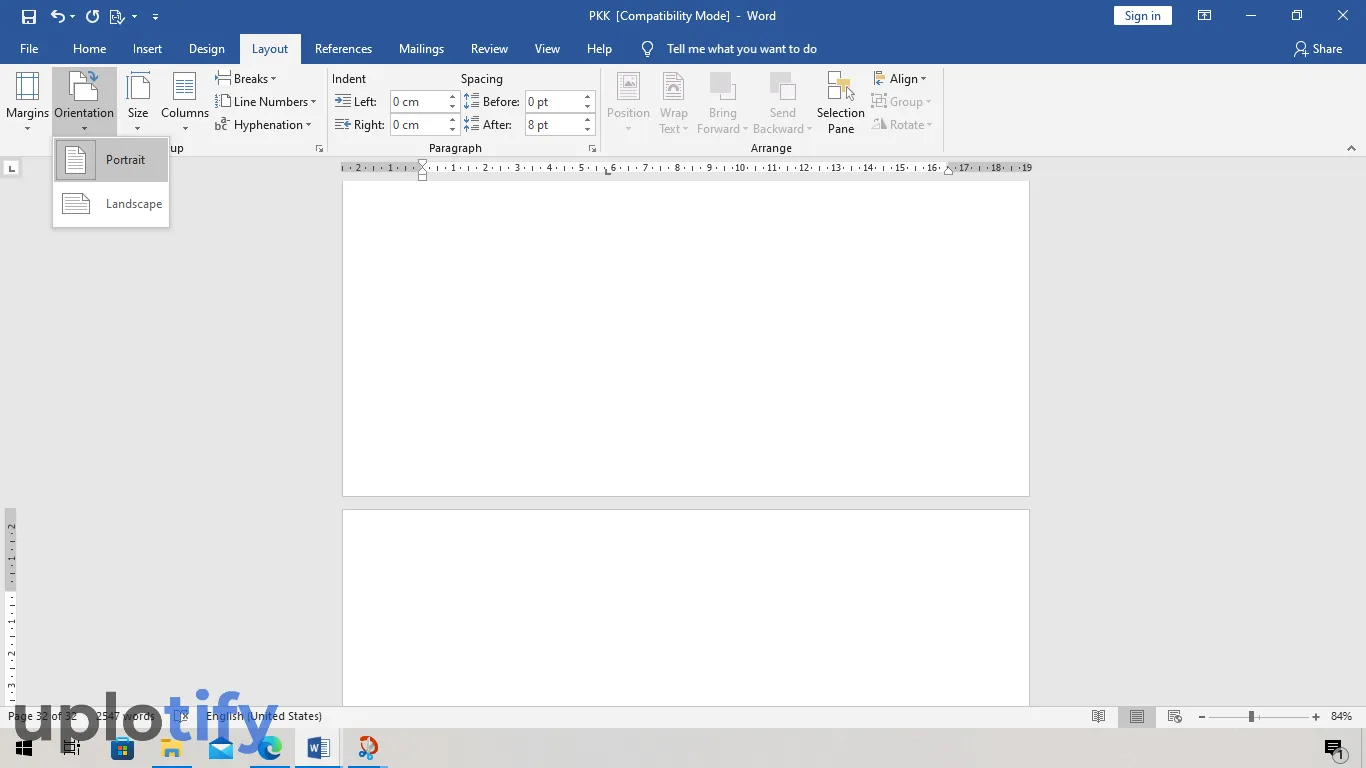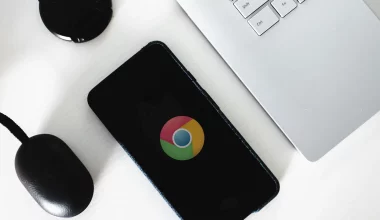Microsoft Word merupakan salah satu aplikasi pembuat dokumen paling banyak digunakan saat ini.
Dengan berbagai macam fitur yang beragam, mulai dari yang dasar seperti menghitung kata dan membuat tabel.
Hingga yang jarang ditemui seperti melingkari atau menyilang tulisan tersedia di Word.
Microsoft Word juga menyediakan dukungan berbagai jenis format dokumen. Salah satunya kamu bisa membuat dokumen orientasi landscape.
Dan berikut ini Uplotify.id akan menjelaskan cara membuat halaman landscape di Microsoft Word.
Perbedaan Dokumen Orientasi Potrait dan Landscape
Dalam pembuatan dokumen, terutama pada laporan dan skripsi, kamu kadang diharuskan untuk membuat halaman jenis tertentu. Salah satunya adalah landscape.
Buat kamu yang belum tahu, landscape adalah jenis halaman penulisan file Word dimana posisinya melebar ke samping. Contohnya seperti ini:
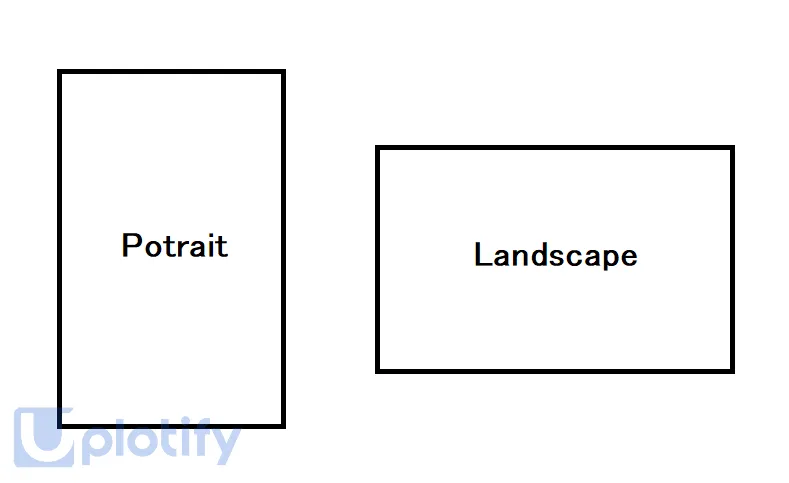
Orientasi landscape biasanya digunakan untuk menempatkan tabel atau gambar yang lebar pada dokumen.
Dokumen yang biasanya menggunakan landscape di antaranya ialah:
- Makalah
- Laporan Keuangan
- Proposal Usaha
- Skripsi
- Tesis
- Disertasi
Jenis halaman penulisan lainnya yaitu portrait, portrait merupakan halaman yang posisinya berdiri (memanjang ke bawah).
Nah jenis portrait inilah yang menjadi tampilan default Word, sehingga biasanya perlu sedikit pengaturan untuk dapat merubah menjadi landscape.
Cara Membuat Landscape di Word
Cara membuat halaman landscape pada Microsoft Word bukanlah hal yang sulit, hanya saja banyak yang masih belum tahu caranya.
Pada Microsoft Word tersedia berbagai macam tool yang bisa digunakan, termasuk untuk mengubah orientasi kertas.
Untuk merubahnya, kamu perlu menggunakan toolbar Layout.
Berikut cara membuat halaman landscape di Word:
- Buka aplikasi Microsoft Word di komputer atau laptop kamu.
- Saat dokumen terbuka, cek apakah halaman berada di mode portrait. Jika iya, lanjut ke langkah berikutnya.

- Pada toolbar, pilih menu Layout.
- Setelah memilih menu Layout, kamu akan ditampilkan berbagai pilihan menu lainnya. Pilih Orientasi.
- Selanjutnya, pilih menu Landscape.

- Secara otomatis, halaman akan berubah menjadi orientasi landscape atau menyamping. Contohnya seperti di bawah:

Cara Membuat Landscape Halaman Tertentu di Word
Pernahkah kamu merasa kebingungan saat ingin membuat landscape di halaman tertentu?
Misalnya kamu ingin menambahkan tabel yang lebar di halaman ke 3 saja, sedangkan semua halaman lainnya tetap portrait.
Bagi yang belum tahu, cara membuat landscape halaman tertentu di Word ini memang terdengar cukup rumit, tapi sebenarnya tidak sulit.
Berikut cara membuat landscape halaman tertentu di Word:
- Buka dokumen yang ingin kamu buat landscape di halaman tertentu.
- Cari tulisan atau kata pada awal halaman Word, lalu blok sampai akhir halaman.

- Setelah teks berhasil di blok, silakan pilih menu “Page Layout.”
- Lanjutkan dengan memilih menu “Margin” dan “Custom Margin”, silahkan perhatikan gambar berikut.

- Lakukan pengaturan pada dialog “Page Setup” yang kemudian muncul. Silahkan pilih “Landscape” pada bagian “Orientation.”
- Kemudian pilih “Selected text” pada bagian “Apply to” seperti gambar di bawah. Setelah itu pilih “OK.”

- Selesai, halaman tersebut kini sudah berubah menjadi landscape.

Cara Membuat Landscape dan Potrait dalam Satu File Word
Jenis halaman portrait dan Landscape juga bisa ada dalam satu file Word. Jadi kamu bisa membuat halaman landscape di antara potrait maupun sebaliknya.
Untuk hal ini fitur yang diperlukan ialah fitur “section break”, berikut langkah-langkah yang bisa kamu lakukan:
- Seperti biasa, kamu buka terlebih dahulu file pada Microsoft Word yang ada di Laptop atau PC kamu.
- Letakkan kursor pada halaman akhir yang mana halaman berikutnya akan dirubah menjadi landscape.
- Selanjutnya, kamu pisahkan halaman portrait dan halaman Landscape dengan fitur “section Break.” Caranya ialah dengan memilih menu “Page Layout.”
- Setelah itu, pilih “Breaks” lalu klik “Next page” pada section breaks.

- Kemudian akan muncul halaman baru di bawah halaman sebelumnya.
- Selanjutnya silakan letakkan kursor pada halaman tersebut lalu pilih menu “orientation.”
- Silahkan pilih “Landscape.”

- Sekarang halaman tersebut sudah berubah menjadi Landscape. Apabila kamu ingin merubah halaman seperti semula, silahkan lakukan langkah yang sama dari awal hingga akhir.
Nah itu dia tutorial lengkap mengenai cara membuat Landscape. Bagaimana? Sangat mudah bukan?
Jangan lupa tinggalkan komentarmu di bawah dan share artikel ini agar dapat bermanfaat untuk lebih banyak orang.